VMware Server 2.0圖解(下)
下一個選項修改主機設置
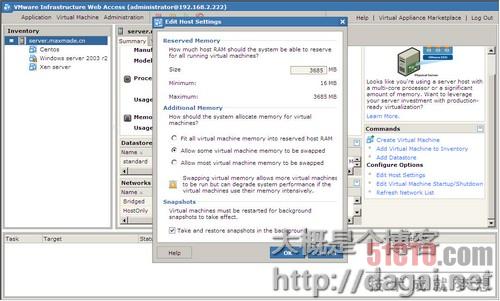
主要是針對虛擬機內存優化的幾個選項,保留內存和是否使用交換分區也就是虛擬內存,***一個是選擇在恢復快照時是否在后臺運行。
下一個選項設置虛擬機的啟動與關閉,這個比較重要,一般vmware server都用于生產環境,虛擬機要能隨著主機的啟動而啟動、關閉而關閉,當有多個虛擬機的時候,如果同時啟動,那瞬間占用的資源必將非常大,極有可能導致當機,所以虛擬機需要一個一個分別啟動。
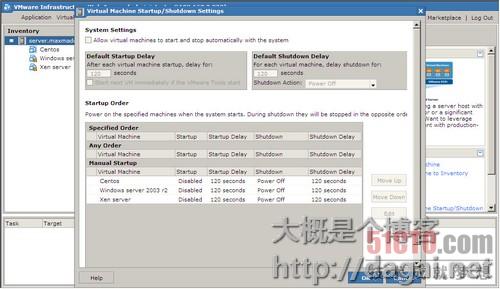
***個選項,是否需要虛擬機隨著宿主機的啟動而自動啟動,需要就勾上,勾上這個下面的選項才有效。
下面就是每個虛擬機啟動和關閉(或休眠)的間隔時間,還可以在下面的startup order里面改變各虛擬機啟動的順序。
配置選項***一個是刷新網絡列表,沒什么太大用處。
OK,基本的設置講完了,現在來組裝一臺虛擬電腦。
點菜單Virtual Manchine里面的或commander欄里Create Virtual Manchine,

改個名字,比如windows xp,點擊next下一步進行虛擬機操作系統的選擇
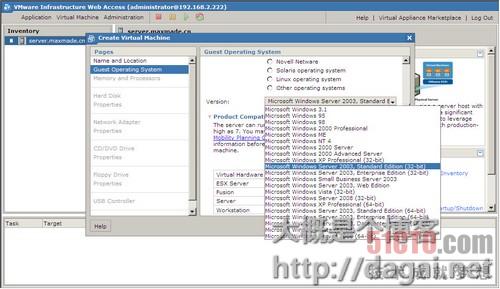
這里當然要選windows xp 32bit版咯,可以點開Product Compatibility進行虛擬硬盤兼任性的選擇,默認為***的,不支持比較老的vmware的其他虛擬機,如果選擇***的兼容性肯定會犧牲一部分性能的,一般保持***的就行了。
選完系統繼續next進入內存和處理器的選擇。
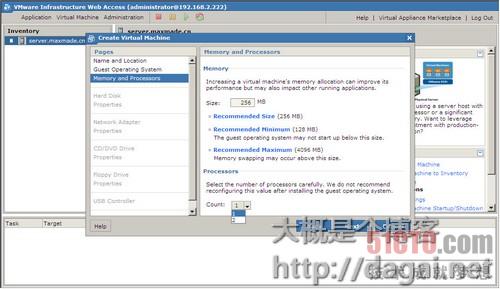
填入需要劃給虛擬機的內存大小,下面三個選擇項分別為:推薦內存大小,推薦最小內存,推薦***內存,一般選推薦內存就行了咯,當然,你主機內存不足夠,那就小心點選,一般XP設置196MB能跑得不錯了,當然,我指的是不裝大型軟件的情況下。
下面Processors是選擇cpu的個數,必須主機是雙核或超線程的處理器可選擇兩個以上CPU,否則只有一個,奇怪了,我主機是四核至強,這里怎么只有兩個呢?
設好內存和CPU,繼續next,
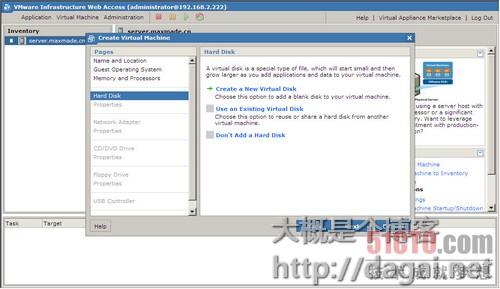
這一步添加硬盤,***個選項是創建新的虛擬硬盤,第二個是使用以前創建的虛擬硬盤,第三個是暫時不添加硬盤,這里當然是新增一個硬盤了
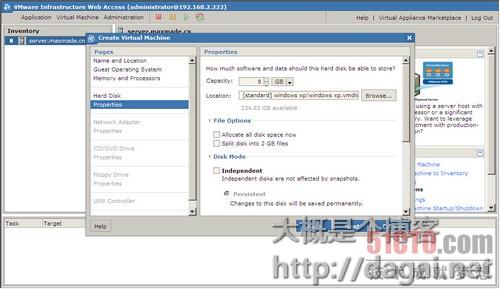
雖然是英文,但很直觀,***個就是虛擬硬盤大小,第二個是虛擬硬盤存放的位置和硬盤的命名,
然后點開File
Options(文件選項),因為虛擬硬盤默認是動態的,也就是你創建的虛擬硬盤8GB,但系統不會立刻就創建一個8GB的虛擬文件,而是隨著你的使用慢慢增大,***到8GB,文件選項里***個選項就是立刻分配磁盤空間,比如你創建一個虛擬硬盤8GB那么就立刻在主機硬盤里創建一個8GB的虛擬硬盤文件,這個在做群集的時候會提升一定性能。第二個選項是是否把虛擬硬盤文件分割成2GB一個的文件,這個選項不影響你虛擬機的使用,但跟主機有點關系,因為如果主機存放虛擬機虛擬硬盤的分區是FAT32格式,FAT32允許的***單個文件大小是2GB,所以當如果你虛擬硬盤是動態的時候,你明明分的是8GB,但到2GB的時候你就會發現你虛擬機提示硬盤空間不夠了,要注意哦,這里的這個文件分割成2GB大小就是針對這個來的,如果是主機磁盤是NTFS格式那就沒所謂了。
Disk Mode,選擇磁盤模式,有一個選項,獨立磁盤,下面有說明說當你選擇獨立磁盤的時候是沒法使用快照功能的,只有當你一個虛擬機使用了多個磁盤的時候才使用獨立磁盤, "FONT-SIZE: 0.9em">獨立磁盤設置能讓你獨立地控制每個磁盤的功能,磁盤文件和構造沒有什么區別,下面兩個選項老夫也忘記了,這英文看不懂哈,-_-|||,不管它先
再下面Virtual Device Node選擇虛擬設備節點,也就是選擇硬盤類型,是SCSI接口的還是IDE接口的,選擇SCSI性能比IDE的要好,但如果是虛擬機系統XP,沒裝SCSI驅動,反而比IDE啟動要慢。
***一個Policies策略,有兩個選項,一個是針對數據安全方面做優化,另一個是針對性虛擬硬盤的性能做優化,默認是針對安全做優化。
一般來說下面的這些選項保持默認就行了,當然,如果是主機磁盤格式是FAT32的話還是要分割一下虛擬硬盤文件的。
設置完硬盤就繼續下一步了,開始設置網卡
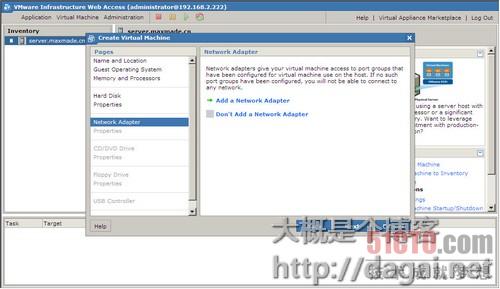
第二個是不添加網絡適配器,當然選***個添加網絡適配器了
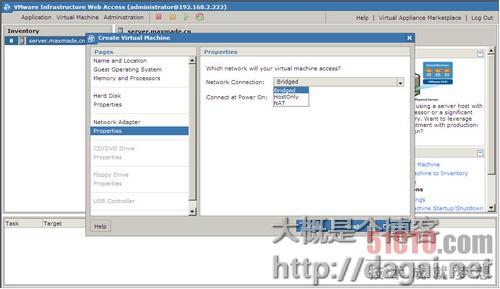
首先選擇網絡的連接方式,有三個,分別為橋接,host only和NAT,關于VMware的虛擬交換機自己去找資料看吧
橋接呢就是相當于把虛擬機連接到你局域網的交換機上,這樣主機和虛擬機是處于同一個局域網的,局域網中的其他計算機可以通過網絡訪問到虛擬機,宿主機與虛擬機通訊是無阻礙的,NAT呢就是相當于在你局域網加了個路由器,虛擬機位于一個子網里面,虛擬機可以無障礙訪問局域網和宿主機,但局域網和宿主機不能訪問到虛擬機,host
only嘛,就是只能宿主機與虛擬機之間通訊,虛擬機沒辦法訪問宿主機所在的局域網,局域網內也無法訪問到虛擬機,虛擬機沒辦法上網,除非在宿主機上做代理,三種模式自己根據需要選擇咯。
下面還有個選項是選擇是否虛擬機啟動的時候自動啟動網絡連接,當然選yes了。
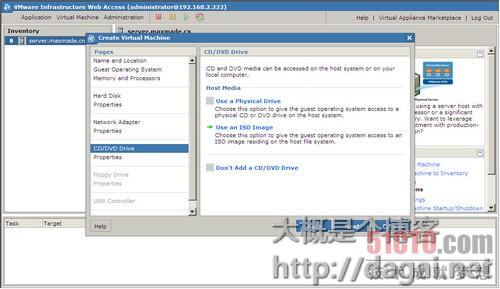
這步選擇光驅,有三個選擇,***一個不添加就不用說了,***個是使用物理光驅,如果你主機上有光驅和有安裝盤,就是用這個,如果沒有,就選擇第二個,使用一個ISO光盤映像,網上下載的映像可以直接使用不用刻盤了。

選擇使用ISO光盤映像就要選擇映像的位置,這個映像的位置必須是在Datastores里添加過的,否則沒法使用,選擇讓光驅在系統啟動的時候自動連接,再選擇接口類型SCSI或IDE,默認IDE就行了,繼續下一步,
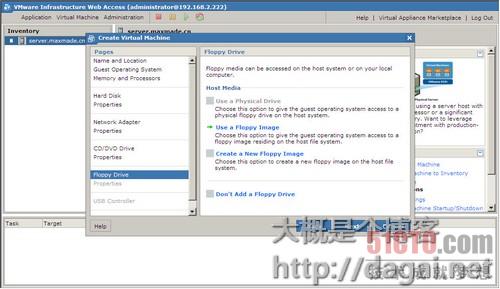
這步添加軟驅,呵呵,軟驅現在使用的可少了,所以***個使用物理軟驅估計沒法用了,第二個是使用一個軟盤映像,跟選擇光盤映像類似,第三個是創建一個軟盤映像,跟創建虛擬硬盤類似,不多說了,一般我們選擇***一個選項,不添加軟驅設備,有時候做實驗要用到軟驅,根據需要是否添加吧。
下一步是添加USB控制器,看看是否需要在虛擬機中使用到U盤,用的話就添加咯
***一步
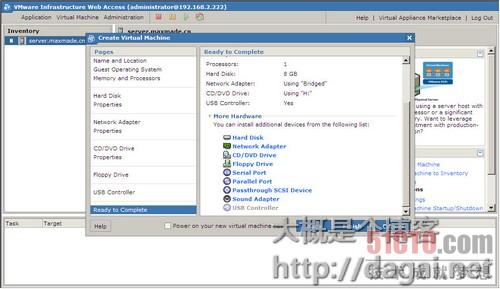
顯示當前虛擬機的配置信息,下面有個More Hardware,在這里可以添加更多的硬件設備,比如添加多塊網卡,多個硬盤,另外還可以添加串口、并口、聲卡等等設備,不再贅述。
直接點Finish完成虛擬機的添加,哦,旁邊還有個選項,如果選上就在點Finish后啟動虛擬機。
然后看看創建的虛擬機

跟虛擬機總管界面差不多,在***篇的時候有提到過中間五個標簽第二個稍微有點不一樣,選到虛擬機總管的時候第二個是虛擬機列表,當選擇虛擬機第二個是虛擬機控制臺,
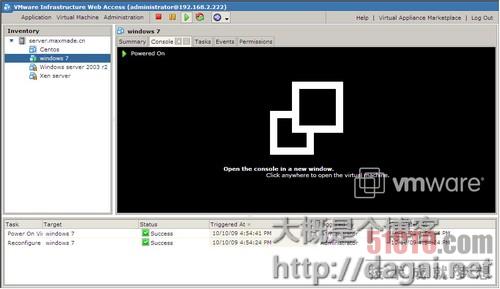
可以看到標簽上有兩個小圖標,點***個小圖標是在新的窗口中打開一個虛擬機控制臺,點第二個是在全屏打開虛擬機控制臺

這時相當于顯示器還沒打開呢,我們先介紹完其他的再回過頭來介紹控制臺
再看看右邊,右邊上面顯示當前虛擬機的狀態,下面依然顯示的是commands,跟虛擬機總管界面的時候稍微有點不同,
***個是開機,第二個是添加硬件,如果你在添加完虛擬機后還想再增加硬件就在這里添加了,下面就是快照了,快照這個功能無需我多說了,Take Snapshot是創建一個快照。
接下來是Configure VM,配置虛擬機。
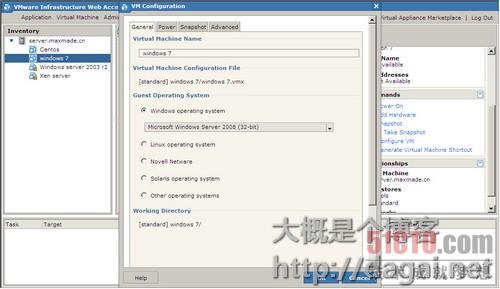
更改虛擬機名,更改虛擬機操作系統模板,沒什么,看下一個Power,
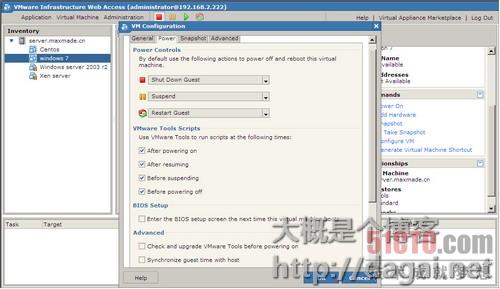
先是電源控制,就是定義頂上那幾個圖標的功能,下面是配置在什么時候讓VMware Tools運行腳本,四個選項分別為:在開機后、在重啟后、在休眠之前、在關機之前。
接下來是BIOS設置,選擇是否在虛擬機引導后先進入BIOS設置界面,因為虛擬機啟動后讓你按F2進入BIOS設置界面的時間只有一秒,基本上你***次不可能按到的,因為打開虛擬機控制臺就要一段時間呢,然后你只能再重啟后來按F2,老夫是失敗了N次的,所以這個選中后虛擬機會直接進入BIOS,當然,這個選項只有效一次,下次你要再選,很人性化吧?
最下面是高級選項,***個選項,在開機前檢查VMware Tools有沒有新版本,有就更新。第二個選項是讓虛擬機的時間跟宿主機同步,有時候你關閉了機器,虛擬機的時間就會停止了,再啟動時間就不對了,這個選項保持虛擬機的時間跟主機始終一樣。
下一個設置快照
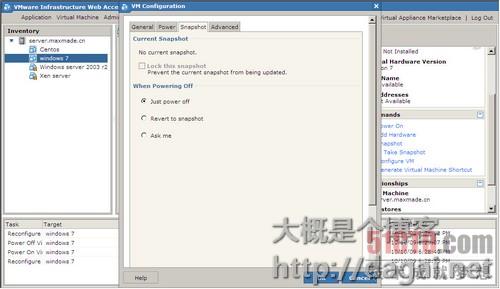
現在***個選項沒有激活,當創建快照后選項就激活了,選擇后鎖定當前使用的快照,相當于自動還原咯,下面的選項是當你關機時做什么操作,***個是就是關機,第二個是還原快照,第三個是讓用戶選擇。
***一個選項卡,高級
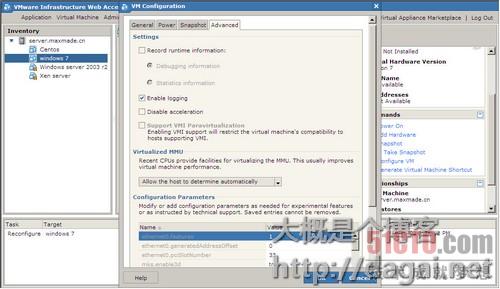
跟我們沒太大關系,這給高手用的,***個選項,記錄運行時的信息,可選擇記錄調試信息和記錄統計信息,這些信息在windows主機是保存在Documents and settings\All Users\VMware\VMware
Server\hostd\stats里的,第二個選項是激活日志,默認是激活的,第三個選項是關閉虛擬機加速,有些程序不支持加速,可能會導致些問題,所以在運行的時候要關閉加速,用完再激活唄。第四個選項沒被激活,老夫也不知道怎樣激活它,這個是支持VMI的半虛擬化,搞不明白啊,VMware
server是全虛擬化產品啊。下一個選項是選擇是否支持虛擬MMU(Memory Management
Unit),虛擬內存管理單元,說是有些新的CPU支持,老夫也不知道,三個選擇,***個是讓虛擬機自動選擇,第二個是當CPU支持的時候強制使用,第三個是不使用。最下面是配置參數,太他媽深奧了,老夫根本搞不清楚,可以添加或編輯這些參數,直接飄過。
虛擬機配置講完了,Commands里還有***一個命令,生成一個捷徑,就是做個快捷方式啦,
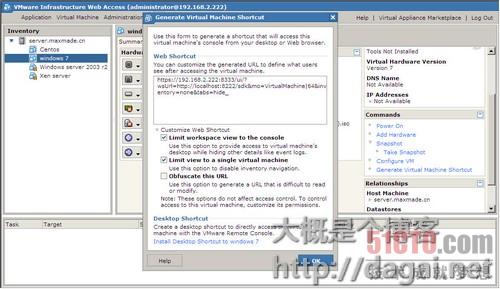
這樣就生成了一個URL鏈接,你可以自己創建一個URL鏈接把生成的內容復制進去,下面可以自定義這個鏈接,***個是限制這個鏈接只能直接打開虛擬機控制臺,第二個是限制只能查看單個虛擬機,第三個嘛,把鏈接里面的那些參數改成亂七八糟看不懂的東西,***點擊Install
Desktop Shortcut to XXXXX創建一個桌面快捷方式,點了之后桌面就出現了一個鏈接到該虛擬機的圖標了,點擊那個圖標試試看

輸入之前添加的可以控制這個虛擬機的帳號和密碼即可進入了。
另外虛擬機啟動和休眠后或者創建快照后,Commands里的命令會稍有不同,也不外乎關閉、重啟、還原快照、刪除快照之類,老夫就不一一介紹了,直接來運行一個虛擬機吧。
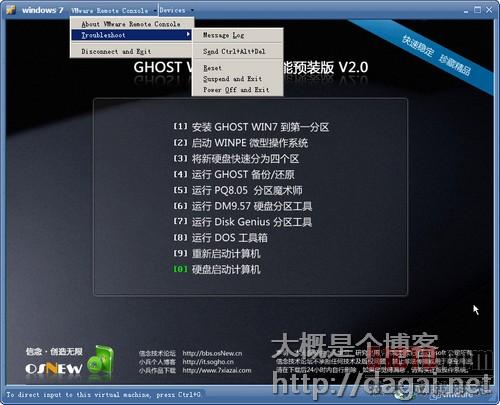
OK,顯示器打開了,上方有兩個菜單,虛擬機遠程控制臺和設備,虛擬機控制臺里可以向主機發送Ctrl+Alt+Del組合按鍵信息,因為Ctrl+Alt+Del組合鍵是被宿主機獨占的,當然,你也可以按Ctrl+Alt+Insert來向虛擬機發送Ctrl+Alt+Del組合鍵信息,另外可以重啟、休眠和關閉虛擬機。

設備菜單呢,還記得之前添加虛擬機硬件的時候,有些硬件有個選項是是否在啟動的時候連接,這里就是控制這些設備連接和斷開的。當然,每次虛擬機重新打開的時候,這些設備的連接狀態還是你在設置虛擬機的時候選擇的狀態。左下角有一句話,這個是提示虛擬機鼠標獨占和釋放獨占的快捷鍵,按Ctrl+G鍵,鼠標就被虛擬機獨占了,這時鼠標只能在虛擬機范圍內使用,如果要釋放鼠標,按Ctrl+Alt鍵就行了,左右的都行,在安裝完系統再安裝了Vmware
tools虛擬機工具包之后,系統會自動檢測鼠標所在的位置,不用再選擇獨占或釋放了。右下角有幾個圖標,一般可以根據圖形判斷出來有硬盤、光驅、網絡連接,相當于真實電腦的硬盤燈、光驅燈和網卡燈,當燈在閃爍的時候代表這些設備正在工作,你也可以在這些圖標上點右鍵來選擇斷開或連接設備。
好了,現在開始裝系統,跟一臺新電腦裝系統一樣,首先得分區,所以虛擬機的好處就在這里,可以試驗你以前不敢試驗的操作了,我這里就直接略過了,給幾個系統安裝截圖。
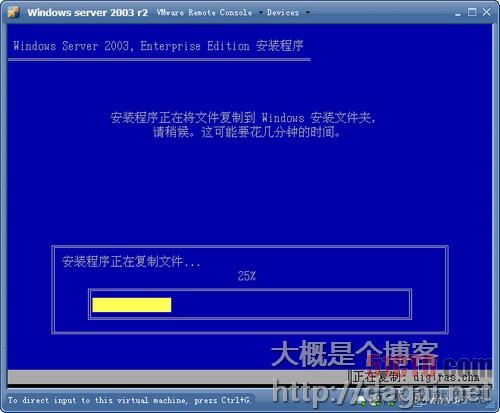
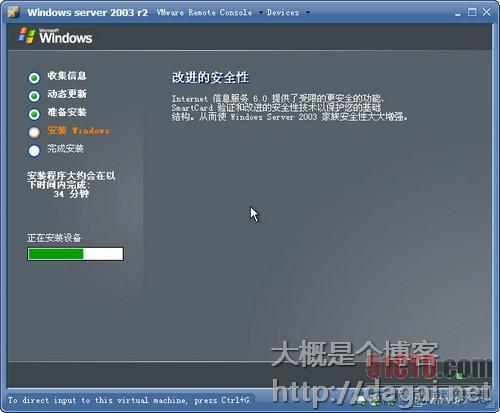
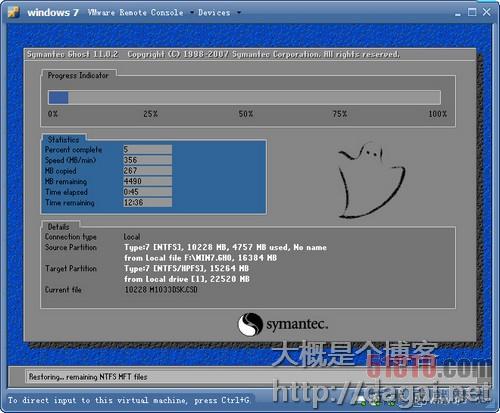
安裝完進入虛擬機

另外,當虛擬機運行之后,右邊虛擬機狀態顯示欄多了一個可以點擊的鏈接Install VMware Tools,點擊后會安裝VMware Tools虛擬機工具包,包一般包含顯卡聲卡等一些驅動啊,在VMware
Workstation里還能跟主機共享文件夾啊,鼠標位置自動判斷等等。
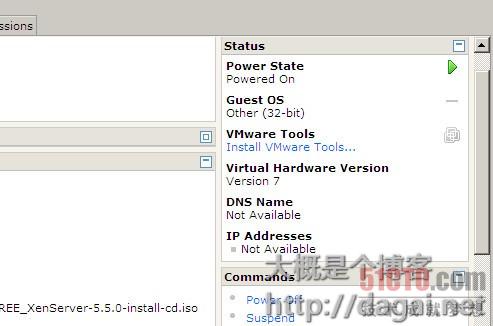
點擊后是不是沒反應?嗯,沒自動運行,打開虛擬機,已經自動把VMware Tools的安裝盤放進光驅了,直接安裝吧。
安裝VMware Tools工具包

OK,完成,整個關于VMware Server 2.0的一些介紹就講完了,真累,比較忙,拖拖拉拉了幾天。
【編輯推薦】
























